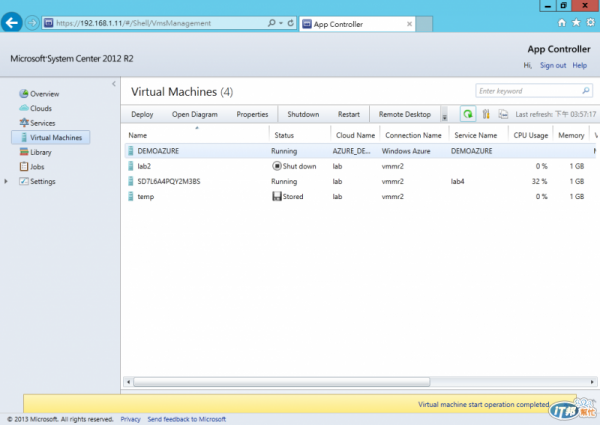匯出憑證後,接下來就是登入Microsoft Azure,選取設定,點選下方上傳憑證
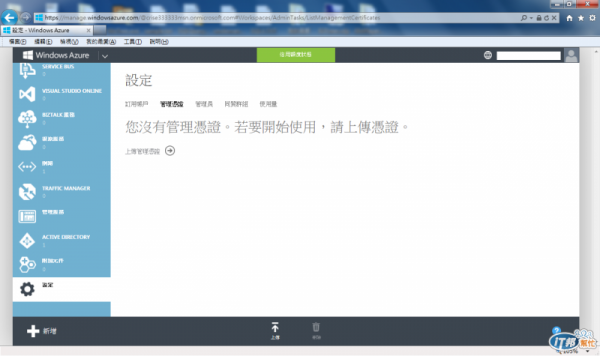
選擇之前存檔的憑證
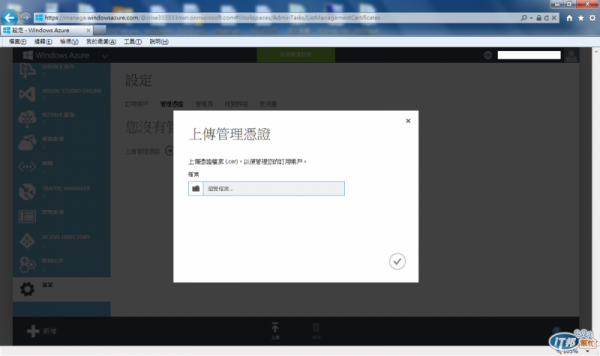
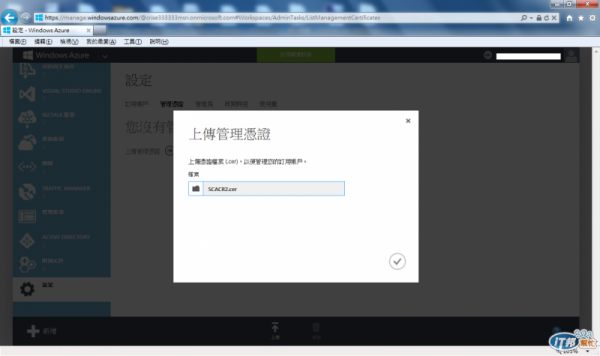
就可以看到憑證已經上傳成功並創建,此時必須把訂閱ID記錄起來,後面連接時會用到
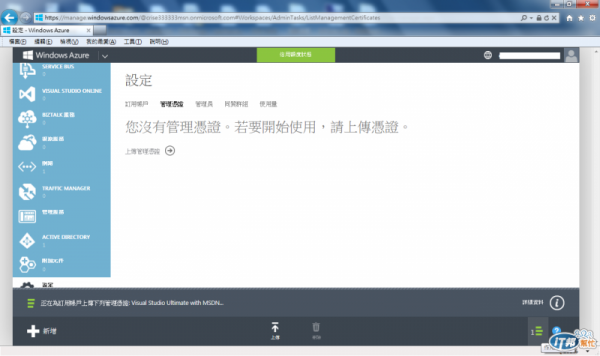
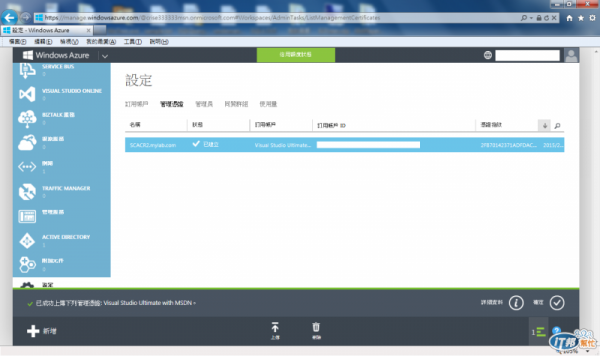
接下來登入App Controller,選取連結公有雲
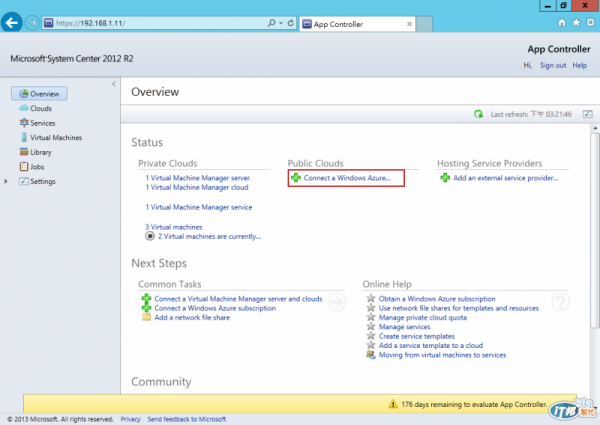
輸入連線名稱及之前紀錄的訂閱ID和憑證密碼
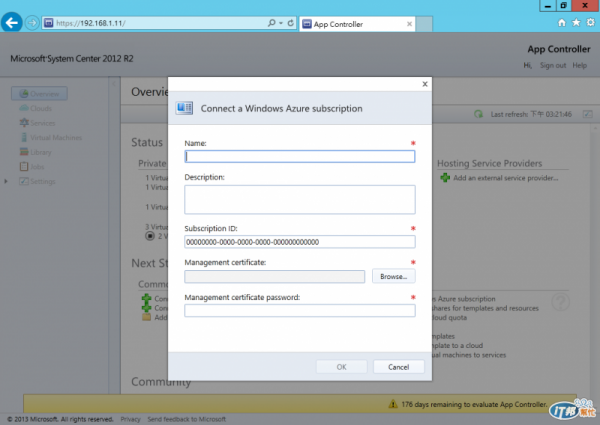
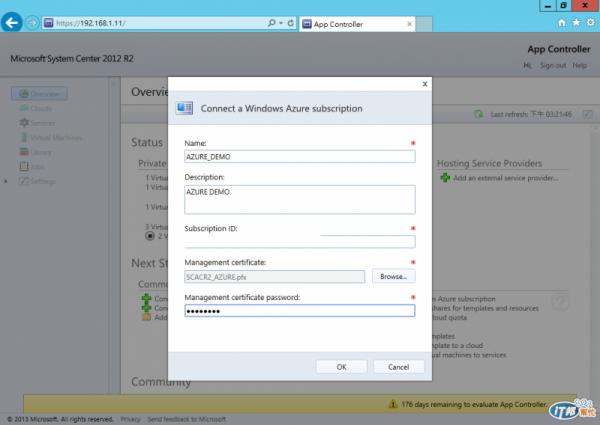
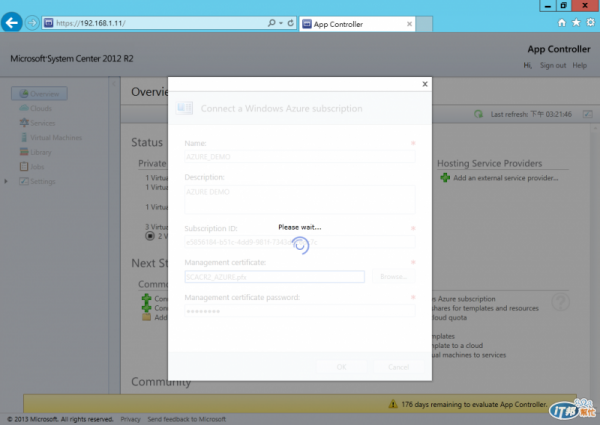
點選OK後,可以看到已經連上Azure並且可以看到Azure上有一台VM
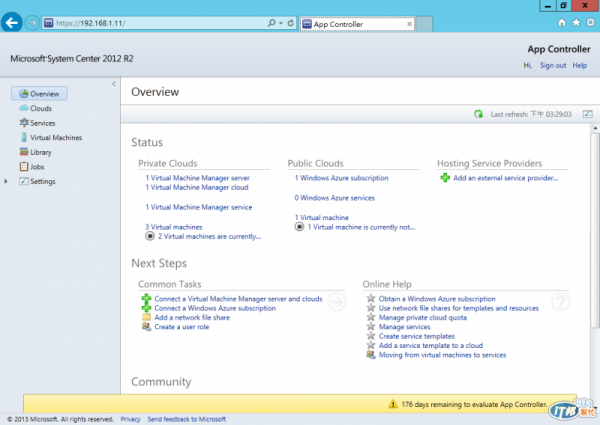
選取Cloud,也可看到連上Azure
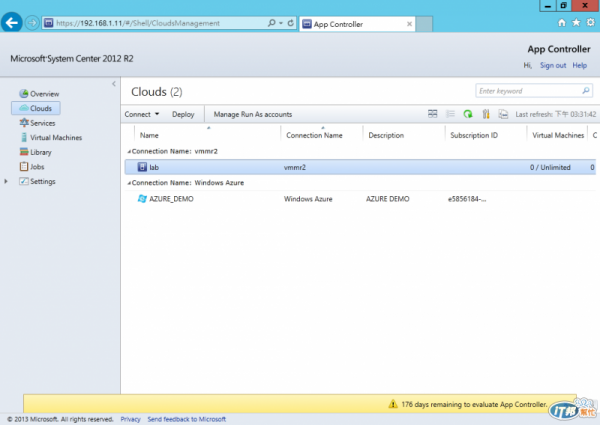
點選程式庫,也可以看到Azure上的相關物件

點選虛擬機器

現在我們就來嘗試啟動AZURE上的虛擬機,首先必須啟動服務
點選服務,啟動DEMOAZURE
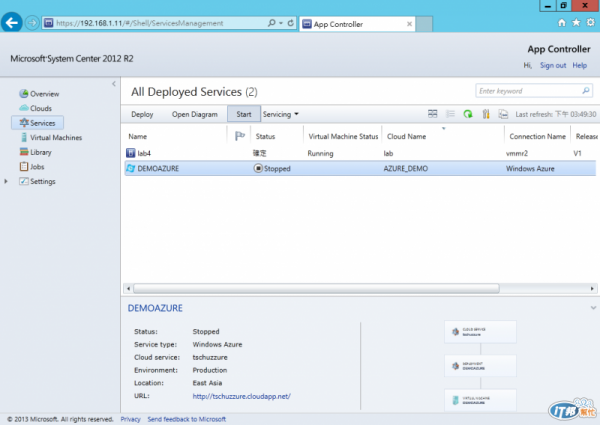
切換到虛擬機頁面,啟動DEMOAZURE虛擬機
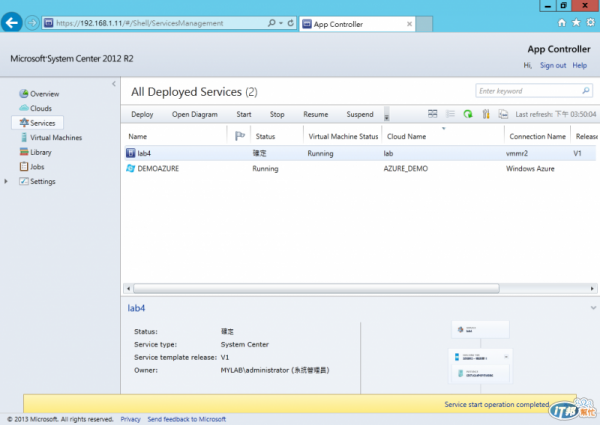
虛擬機已開機完成
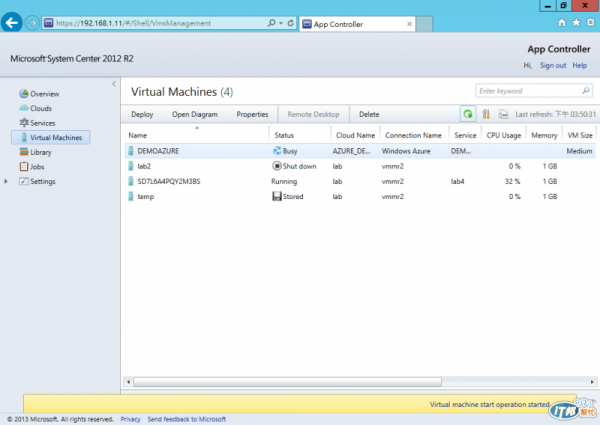
切換到AZURE,兩台虛擬機狀態一致